
Sin duda una de las mejores aplicaciones de centro multimedia es Kodi. No solamente se mantiene actualizado con nuevos estándares de reproducción y otras novedades, Kodi también tiene una lista de add-ons enorme y hasta permite ver la TDT.
Sin embargo, para tener lo último de esta app debes mantenerla actualizada. Algunos usuarios saben hacerlo, pero otros se mantienen en versiones antiguas por no saber actualizar sin perder sus ajustes. Por suerte, en este tutorial de hoy te enseñaremos a actualizar Kodi en Android, Windows, Mac, Linux y Fire TV. ¿Nos acompañas en el paso a paso?
Cómo actualizar Kodi correctamente sin perder la configuración
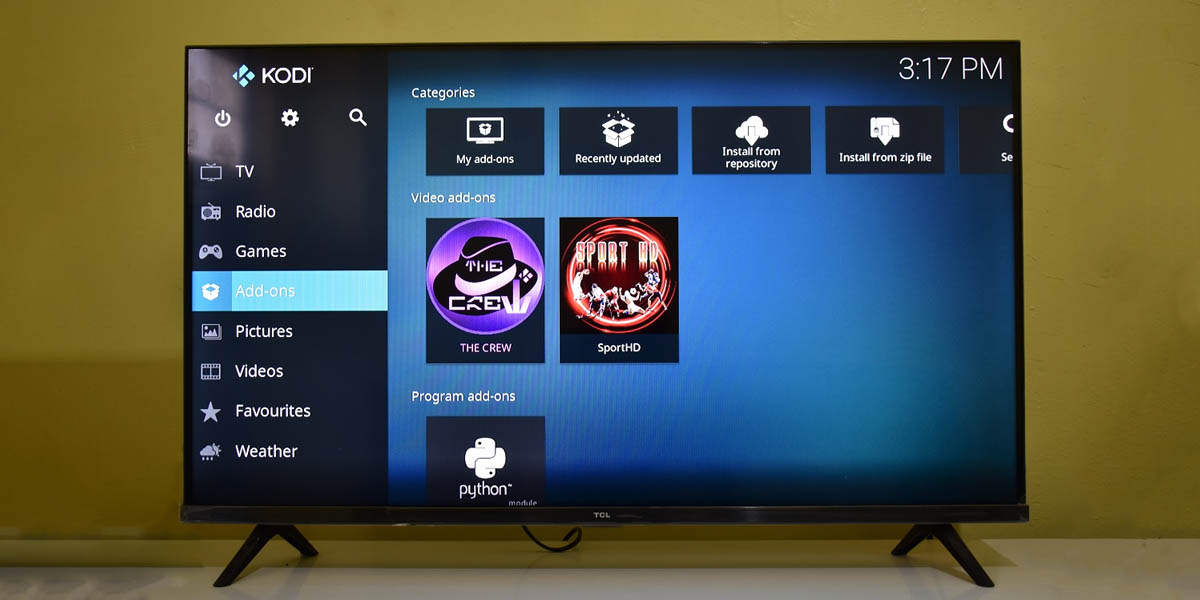
Actualizar Kodi es un proceso realmente sencillo. Sin embargo, hacerlo correctamente requiere algunos pasos adicionales. ¿Por qué decimos esto? Porque muchos usuarios optan por desinstalar la app y luego instalar el paquete actualizado. Al hacer esto tendrán Kodi con las últimas novedades, pero perderán todas las configuraciones, complementos y más.
No obstante, es posible actualizar Kodi sin perder la configuración, aunque los pasos a seguir son más que desinstalar y reinstalar. En las siguientes secciones te dejamos el tutorial paso a paso para las plataformas más comunes.
Cómo actualizar Kodi en Android ahora que no puedes hacerlo desde la Play Store

Seguramente no esperabas encontrarte con este título, pero es cierto: Kodi ya no puede actualizarse desde la Play Store. ¿La razón? No cumple con los nuevos requisitos de Google Play para que pueda actualizarse desde la tienda. Sin extendernos demasiado en esta cuestión, el problema viene porque Kodi no cuenta con un equipo desarrollador que actualice la app para cumplir con los nuevos requisitos de Google.
Así, la última versión disponible en la Play Store es Kodi 19.3, pero al momento de escribir este artículo ya estaba disponible Kodi 19.4 y seguro vendrán otras actualizaciones. Afortunadamente, en Android existen los paquetes APK y con estos es que podrás mantener actualizado Kodi en todo momento. Esto es lo que debes hacer para actualizar y no perder la configuración:
- Dirígete a la página oficial de Kodi para Android y descarga la última versión.
- Activa la instalación de aplicaciones desde fuentes desconocidas en tu móvil.
- Abre el paquete APK en tu móvil usando el navegador o un explorador de archivos.
- Instala la versión actualizada de Kodi, Android se encargará de que no pierdas la configuración.
Si no sabes cómo activar la instalación de apps desde fuentes desconocidas o necesitas ayuda adicional, te invitamos a pasarte por nuestro tutorial sobre cómo instalar paquetes APK en Android.
Por cierto, el mismo APK de Kodi para Android te servirá para Android TV / Google TV. Los pasos son básicamente los mismos que mencionamos arriba, aunque si necesitas ayuda puedes ver nuestro tutorial sobre cómo instalar paquetes APK en Android TV.
Cómo actualizar Kodi en tu ordenador con Windows sin perder la configuración

- Abre el navegador y dirígete a la página web oficial de Kodi para Windows.
- Selecciona y descarga el instalador que necesites dependiendo de si tienes Windows de 32 o 64 bits.
- Abre Kodi y accede a la sección «Complementos» en el menú principal.
- Haz clic sobre el icono de la caja abierta que está ubicado en la esquina superior derecha.
- Presiona sobre «Instalar desde archivo ZIP».
- Busca y selecciona el instalador de Kodi que descargaste anteriormente para instalarlo.
- Una vez reconocido el paquete, regresa a la sección «Complementos».
- Dirígete al submenú «Lanzamientos» y selecciona la última versión de Kodi.
- Una vez finalizada la actualización, reinicia tu ordenador antes de ejecutar Kodi.
Cómo actualizar Kodi en tu Mac sin perder tus ajustes personalizados

- Abre el navegador y descarga la última versión para macOS desde la página de Kodi.
- Una vez descargado, toca dos veces sobre el archivo.
- Arrastra y suelta el paquete actualizado de Kodi en tu carpeta de aplicaciones.
- Confirma que quieres reemplazar el archivo existente para actualizar.
Cómo actualizar Kodi en Linux sin perder tus ajustes y add-ons

- Abre la terminal de Linux (CTRL + ALT + T).
- Escribe el comando ‘sudo apt-get update‘ (sin comillas) y presiona enter.
- Ingresa el comando ‘sudo apt-get upgrade‘ y presiona enter.
- Ejecuta el comando ‘sudo apt-get dist-upgrade‘ y presiona enter.
Como dato adicional, este último comando actualizará Kodi y cada una de sus dependencias a la última versión disponible (como los add-ons). Si solamente quieres actualizar Kodi, el comando a utilizar en el paso 4 es: ‘sudo apt-get install –only-upgrade kodi‘.
Cómo actualizar Kodi en tu Amazon Fire TV (Sticks y Smart TV)

Puede que no lo sepas, pero Fire OS (el sistema operativo de los Fire TV) es un fork de Android y es compatible con sus paquetes APK. Tomando en cuenta eso, para actualizar Kodi en tu Amazon Fire TV tendrás que usar la versión para Android que está disponible en su página oficial.
Aparte, recuerda que, como en Android, debes activar la instalación desde fuentes desconocidas en tu Fire TV. Para lograrlo sigue nuestro tutorial sobre cómo activar las opciones de desarrollador de tu Fire TV, ya que ahora están ocultas desde la última actualización de Fire OS. Dentro de las opciones de desarrollo verás la opción de instalar apps desde fuentes externas. Una vez hecho eso, sigue estos pasos:
- Ve a la App Store de Amazon e instala la aplicación «Downloader».
- Abre la app Downloader y dirígete a https://kodi.tv desde el navegador.
- Dirígete a la sección de descargas de Kodi.
- Selecciona la versión para Android y elige la que necesites según la arquitectura de tu Fire TV:
- ARMV7A (32BIT): compatible con la mayoría de los dispositivos Fire TV.
- ARMV8A (64BIT): compatible con los Fire TV de última generación.
- Presiona el botón «Descargar» para confirmar.
- Una vez descargado el APK, la app te preguntará si quieres instalarlo, dile que sí.
- Espera que la actualización finalice y luego elimina el APK cuando Dowloader te lo sugiera (así ahorras espacio).
Si sigues los pasos que recomendamos en cada plataforma, en poquísimo tiempo tendrás actualizado Kodi sin perder tus ajustes ni nada más. Cuéntanos, ¿qué tal te fue siguiendo este tutorial? ¿Deberíamos agregar alguna plataforma adicional?
















